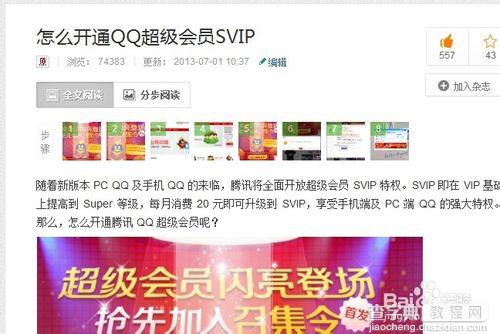qq出场动画怎么设置?QQ超级会员出场动画设置方法步骤
发布时间:2016-12-22 来源:查字典编辑
摘要:超级会员的出场动画是专为超级会员提供的尊贵特权,出场动画可以让超级会员在好友那里更加酷炫。超级会员用户可以设置在好友列表中显示的动画,当好友...
超级会员的出场动画是专为超级会员提供的尊贵特权,出场动画可以让超级会员在好友那里更加酷炫。超级会员用户可以设置在好友列表中显示的动画,当好友移入到您的头像上就可以查看到酷炫出场动画,精彩体验等你来!
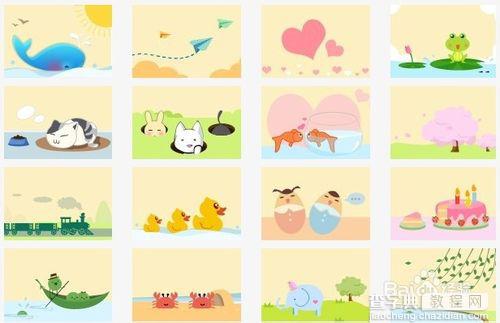
方法/步骤
1
登录自己的 QQ,然后在好友列表中自己的头像上右击,在列表中选项“更改出场动画”选项。您也可以在好友的头像上右击,依次选择“超级会员快捷功能 -> 设置出场动画”,如图所示。
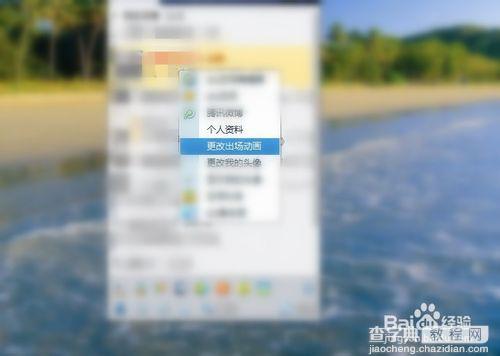
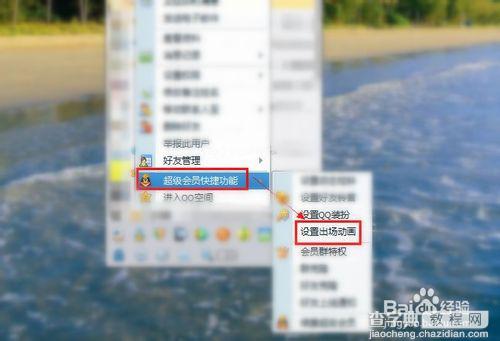
2
在窗体中选择自己喜欢的出场动画样式,点击即可设置成功。
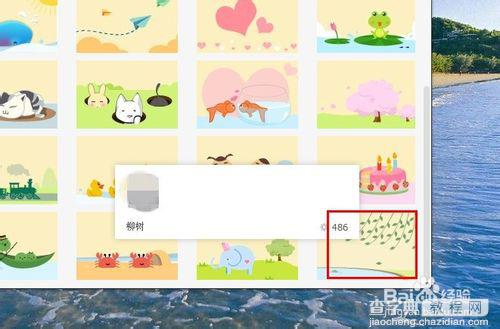
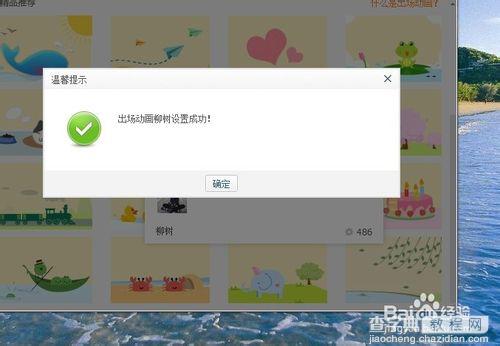
3
除此之外,您还需要开启出场动画显示,这样才可以看到出场动画效果。在联系人导航标签右侧点击向下箭头,然后选择“列表显示 —> 动画效果”,勾选“动画效果”项。
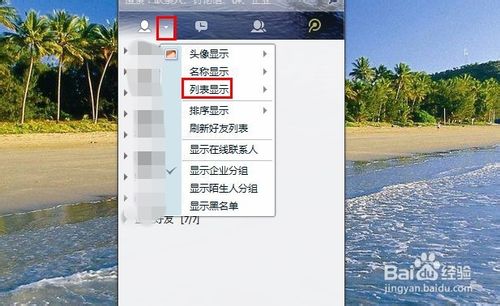
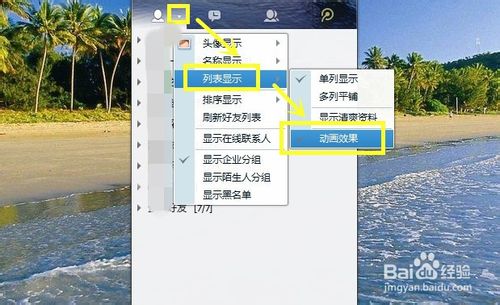
4
当好友点击自己的头像列表时,就会出现出场动画的效果,彰显独特超级会员特权。
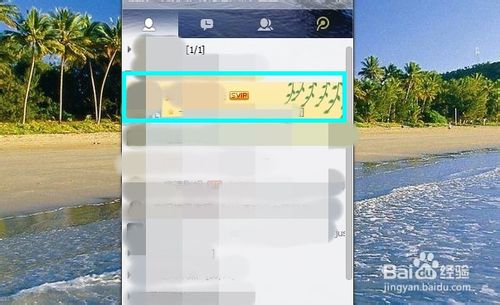
5
此设置需要您开通QQ超级会员才可以享受出场动画的特权。您可以查看【参考资料】内的经验以开通超级会员。